|

* Nadège *

Avril 2018
Merci à Maria-José pour me permettre de traduire son
tutoriel en français

Toutes mes traductions sont enregistrées et protégées

Matériel
Filtres
Mock
Filters Unlimited
2.0
[AFS IMPORT]
Graphics Plus
|
Cette traduction a été réalisé avec
PSP 19, mais
elle peut être effectuée avec les d'autres versions
Servez-vous de ma règle pour vous guider
|
1.
Ouvrir tout le matériel nécessaire dans votre PSP
Le dupliquer, fermer les originaux
N'oubliez pas d'enregistrer souvent votre travail
Merci à Linette
pour ses explications (Miroir et retourner) pour les nouveaux PSP
2.
Activer l'outil "Pipette"

Prélever
de belles
couleurs assorties à vos tubes, images ... choisis
Voici celles de la traduction originale
|
Couleur 1 |
 |
#532b10 |
|
Couleur
2 |
 |
#d0aa7f |
Fichier - Nouveau - Ouvrir une image transparence de 1 000 x 700 pixels
Sélections - Sélectionner tout
Copier et coller dans la sélection, l'image "graficonadege_1_mj"
Colorier cette image à votre gout - Choisir le filtre "Nik Color Efex" ou
autres...
Sélections - Ne rien sélectionner
4.
Calques - Nouveau calque raster
Le remplir avec le dégradé linéaire suivant
Effets - Modules externes - Mock - Windo
Paramètres par défaut : 128 / 216 / 25 / 25 / 25 / 25
5.
Sélections - Charger/enregistrer une sélection - Charger la sélection à partir
du disque
Charger la sélection "nadege_mj"
La remplir avec le dégradé initial
Sélections - Ne rien sélectionner
Image - Redimensionner à 80 %
(Redimensionner tous les calques : décoché)
6.
Effets - Modules externes - Filters Unlimited 2.0 - Tile & Mirror - Mirrored
& Scaled
Sélectionner la partie blanche avec la baguette magique
Edition - Couper
Activer le calque "Raster 1"
Sélections - Transformer la sélection en calque
Sélections - Ne rien sélectionner
7.
Fermer les calques "Raster 2" (celui du haut)
et le calque "Raster 1" (celui du bas)
Activer celui du centre "Sélection transformée"
Effets - Modules externes - [AFS IMPORT] sqborder2
Paramètres par défaut : 141 / 34 / 215 / 0 / 0 / 0 / 0 / 0
8.
Effets - Effets d'image - Mosaïque sans jointure
Angle et Horizontale : cochés
0 / 50
Effets - Effets de réflexion - Miroir rotatif
Répéter l'élément précédent avec la configuration suivante
0 / 180 / Répétition : cochée
9.
Effets - Effets d'image - Mosaïque sans jointure
Angle et Verticale : cochés
0 / 50
Effets - Modules externes - Graphics Plus - Vertical Mirror
Paramètres par défaut : 128 / 0
Effets - Effets 3D - Ombre portée
0, 0, 60, 30, noire
Réglage - Netteté - Davantage de netteté
10.
Ré ouvrir les 2 calques fermés précédemment
Activer le calque "Raster 2"
Sélections - Charger/enregistrer une sélection - Charger la sélection à partir
du disque
Charger la sélection "nadege_1_mj"
Edition - Couper
Effets - Effets 3D - Ombre portée
0, 0, 60, 30, noire
11.
Activer le calque "Raster 1"
Sélections - Transformer la sélection en calque
Calques - Réorganiser - Déplacer vers le haut
Sélections - Modifier - Contracter de 10 pixels
Calques - Nouveau calque raster
Copier et coller dans la sélection, le misted "Paysage misted jewel 027"
Répéter l'ombre portée précédente
Sélections - Ne rien sélectionner
12.
Copier et coller comme nouveau calque, le tube "DekoK1"
Calques - Propriétés - Mode mélange sur "Luminance héritée"
13.
Image - Ajouter des bordures symétriques de 1 pixel, couleur 2

Image - Ajouter des bordures symétriques de 2 pixels, couleur 1

Image - Ajouter des bordures symétriques de 1 pixel, couleur 2

14.
Sélections - Sélectionner tout
*Edition - Copier
Image - Ajouter des bordures symétriques de 40 pixels, couleur blanche #ffffff
Sélections - Inverser
*Edition - Coller dans la sélection
Sélections - Inverser
Répéter l'ombre portée
Sélections - Ne rien sélectionner
15.
Copier et coller comme nouveau calque, le tube "textonadege"
Calques - Propriétés - Mode mélange sur "Lumière douce"
Le placer à votre convenance dans le tag
16.
Copier et coller comme nouveaux calques, les tubes principaux
Les redimensionner en %, si besoin
Les placer comme sur le résultat final
Leur faire à chacun une belle ombre portée de votre choix
17.
Calques - Nouveau calque raster
Appliquer votre
filigrane (signature)
Calques - Fusionner
tous (aplatir)
Fichier - Exporter - Fichier JPEG Optimisé,
après l'avoir redimensionné si vous le souhaitez
_______________________________________________________________________________________________
N'hésitez pas à envoyer vos variantes à
Maria-José qui se fera une joie de
les admirer et exposer dans sa galerie.
Merci pour elle

maria.jose@butterfly.adv.br
Accueil
©Copyright
Animabelle
Tous droits réservés

|